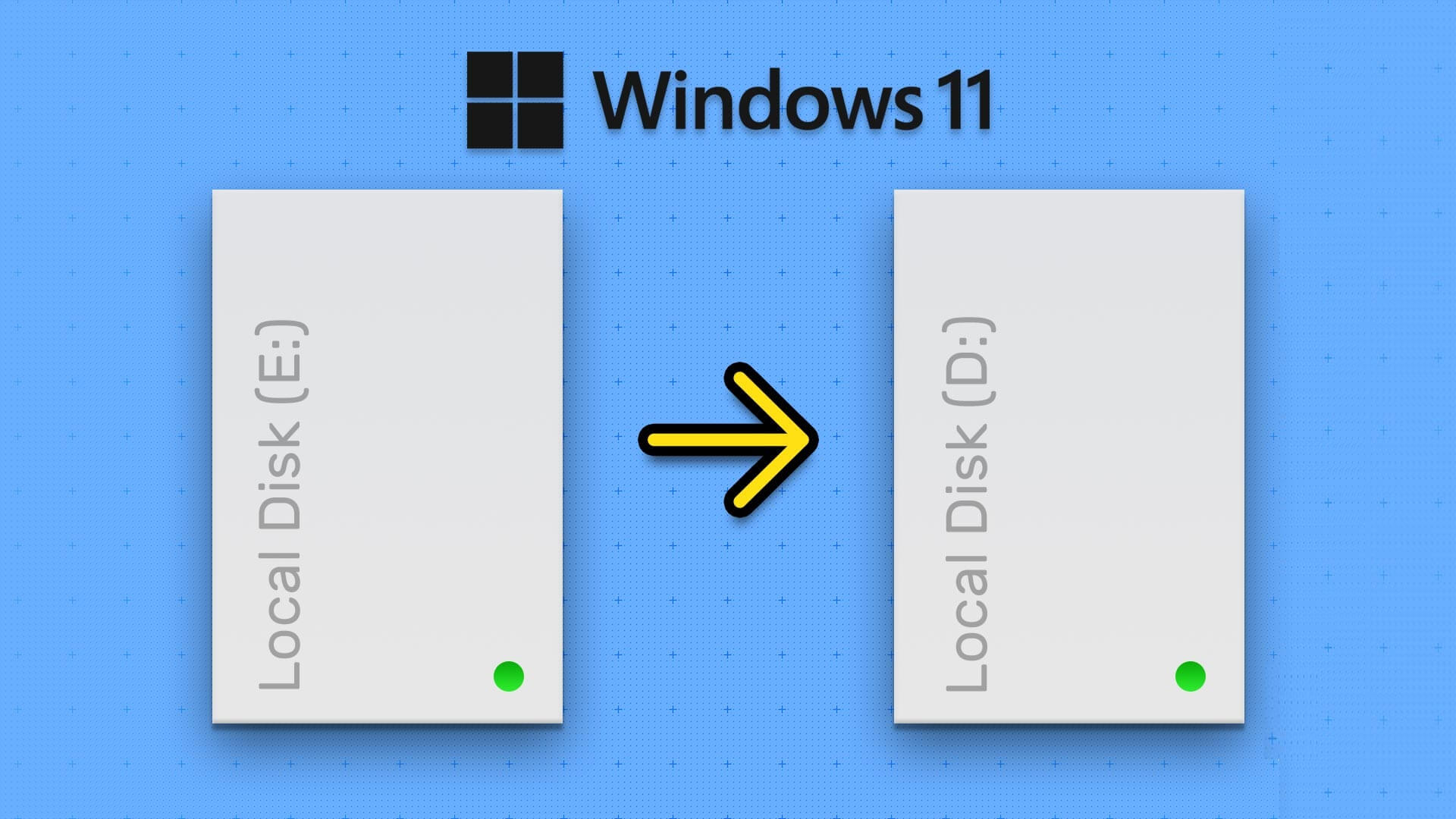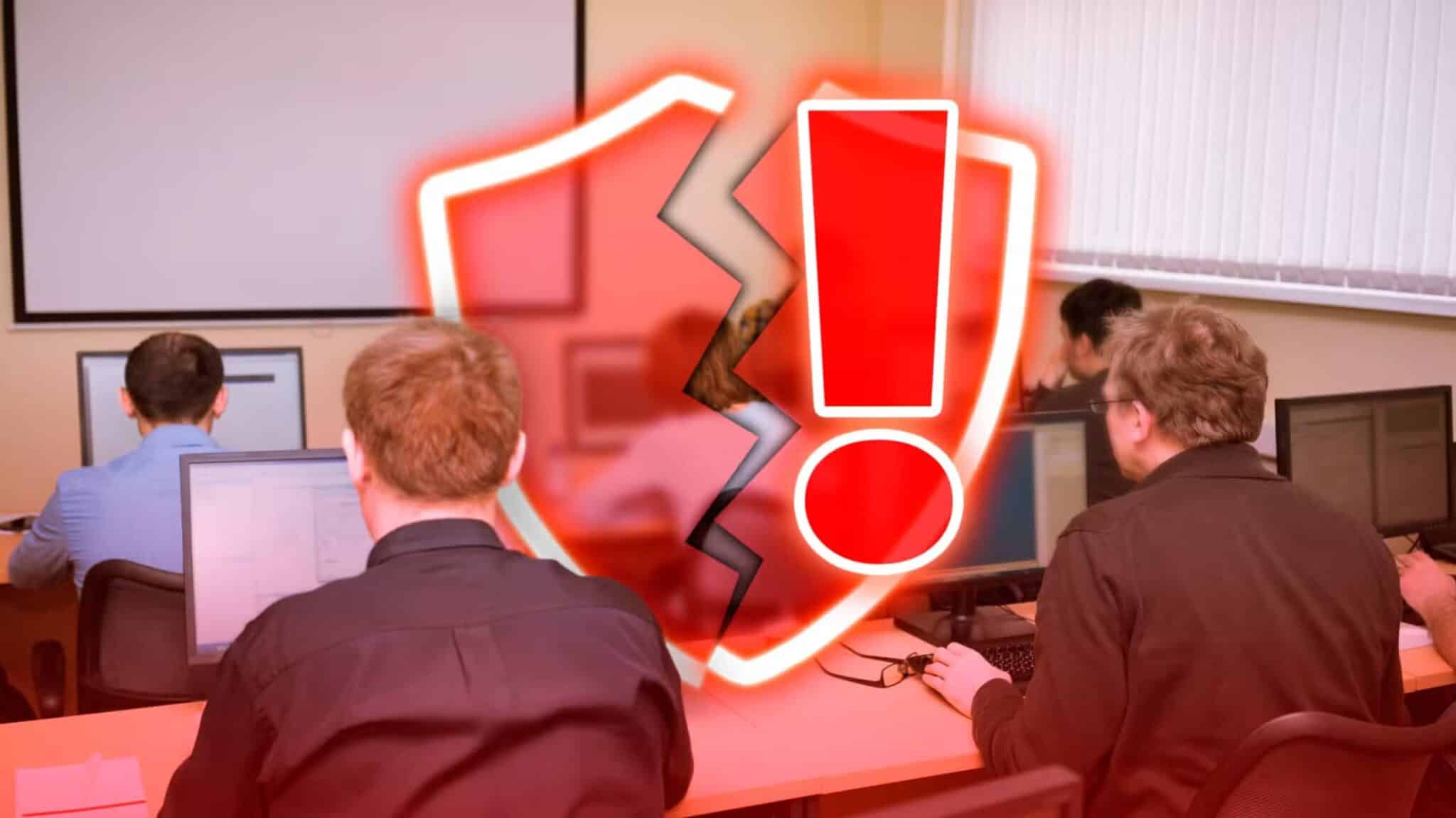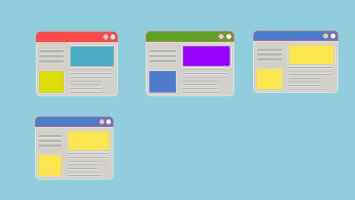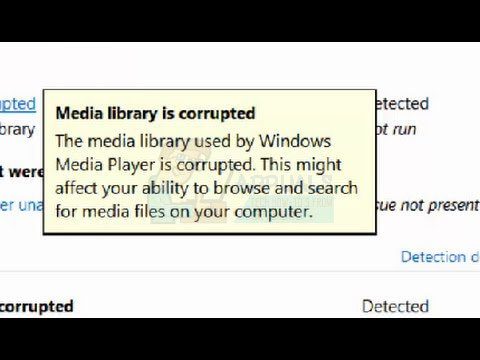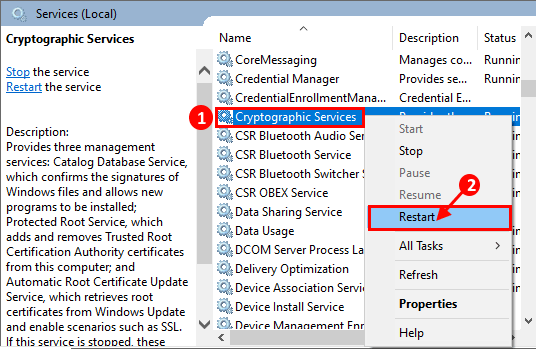En av de mest attraktive funksjonene til Windows er Muligheten som den gir brukerne til å tilpasse den. Det har alltid tilbudt mange alternativer, for eksempel å endre utseendet, skrivebordsbakgrunner og til og med tillate tredjepartsprogrammer å tilpasse og endre systemets grensesnitt på mange måter. Musepekeren i Windows 11 er hvit som standard, akkurat som den alltid har vært. Du kan imidlertid enkelt endre fargen til svart eller en annen farge du liker. Den svarte markøren gir litt kontrast til skjermen og skiller seg ut mer enn den hvite markøren. Følg denne veiledningen for å lære hvordan du får den svarte markøren i Windows 11, da den hvite musen kan gå tapt på lyse skjermer.
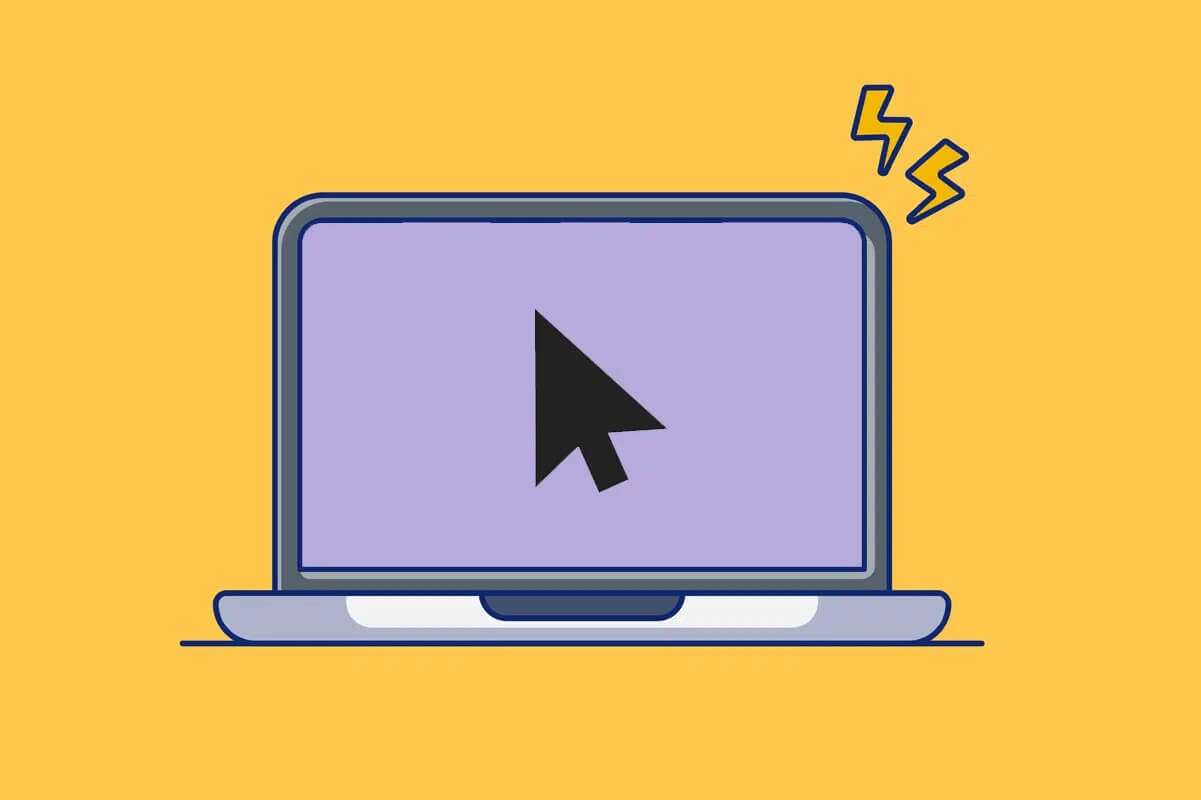
Hvordan få den svarte markøren i Windows 11
Du kan endre fargen på musepekeren til svart Windows 11 på to forskjellige måter.
Metode XNUMX: Gjennom tilgjengelighetsinnstillingene i Windows
Slik får du den svarte markøren i Windows 11 ved å bruke Windows tilgjengelighetsinnstillinger:
1. Trykk på min tast Windows + I Samtidig for å åpne Hurtiglenkeliste.
2. Klikk "Innstillinger" fra listen, som vist.
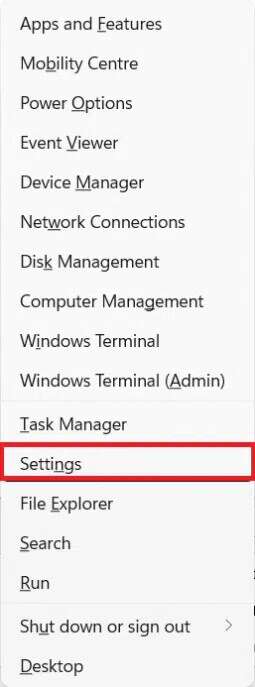
3. Klikk på Tilgjengelighet i venstre rute.
4. Velg deretter Indikator Mus og berør i venstre rute, som vist nedenfor.
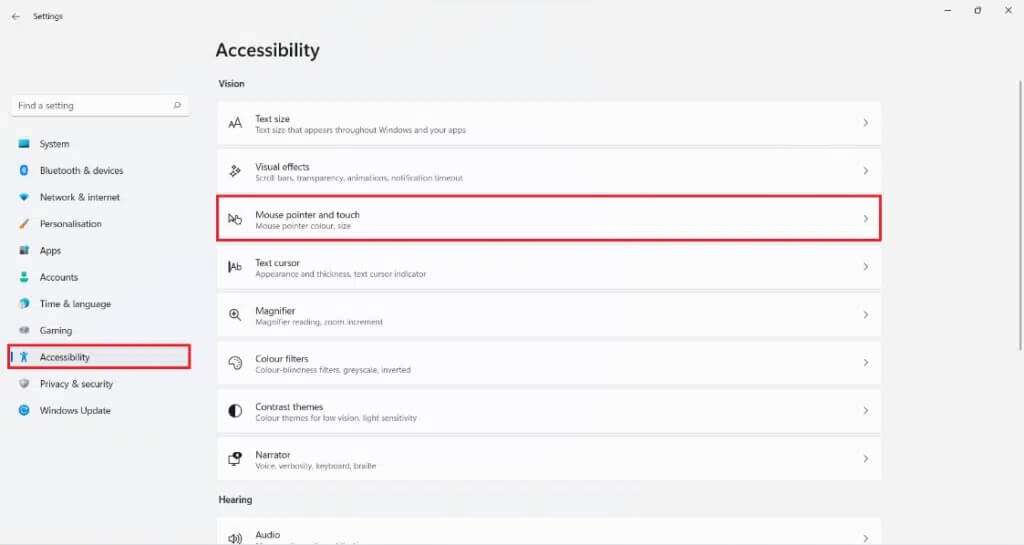
5. Klikk mønster musepekeren.
6. Velg nå svart peker Som vist.
Legge merke til: Du kan velge hvilket som helst av de andre tilgjengelige alternativene etter behov.
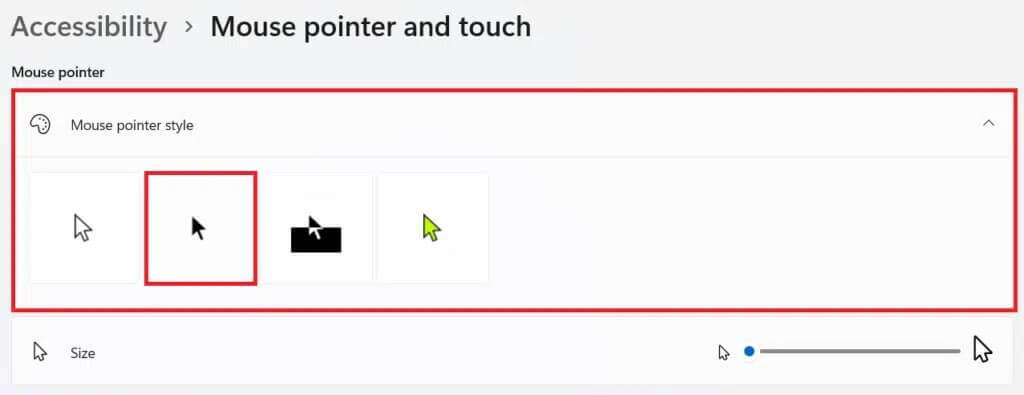
Metode 2: Gjennom egenskapene til musen
Du kan også endre fargen på musepekeren til svart ved å bruke det innebygde pekersystemet i museegenskapene.
1. Klikk på et ikon Søk Og skriv إعدادات mus.
2. Klikk deretter "å åpne" , Som vist.
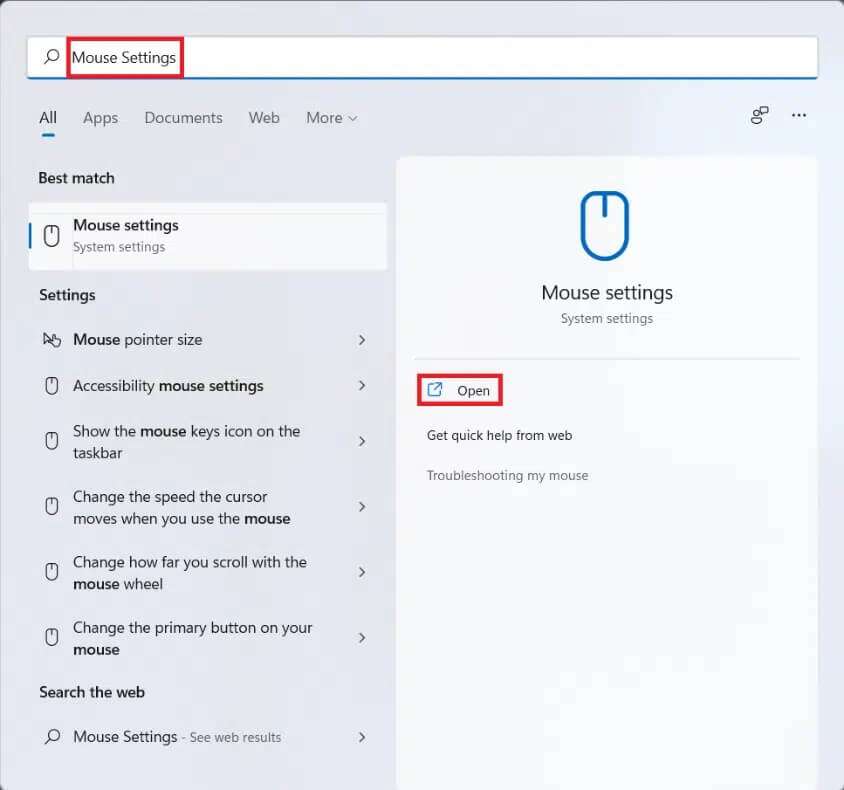
3. Velg her Ytterligere museinnstillinger under seksjonen Innstillinger Relatert til.
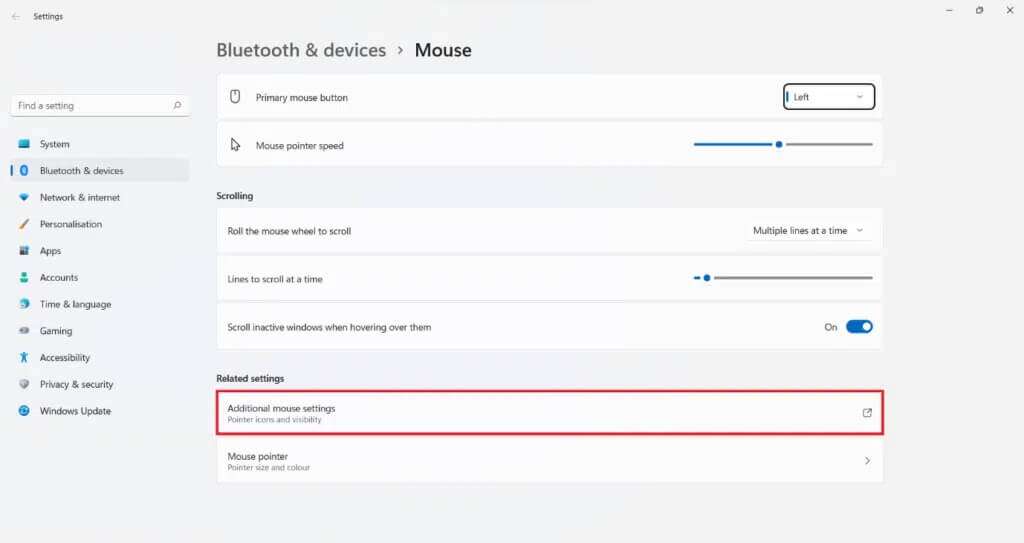
4. Bytt til fanen "Indikatorer" “ي “Musegenskaper".
5. Klikk nå på rullegardinmenyen Scheme meu og velg Windows svart (systemdiagram).
6. Klikk Bruk > OK for å lagre endringene.
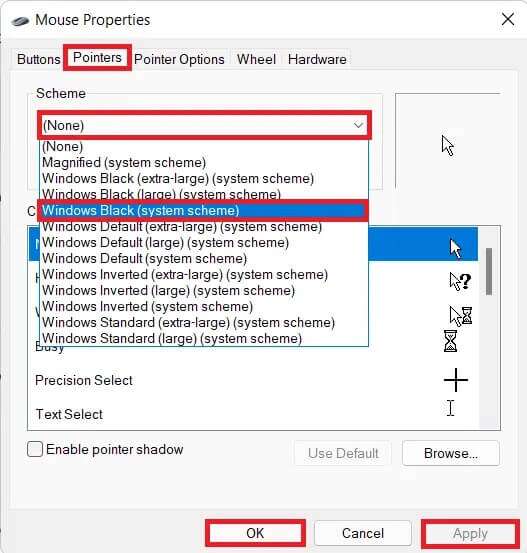
Profftips: Slik endrer du fargen på musepekeren
Du kan også endre fargen på musepekeren til en annen farge du ønsker. Følg de angitte trinnene for å gjøre det:
1. Gå til Innstillinger Windows> Tilgjengelighet> Indikator Mus og berør som beskrevet i den første metoden.
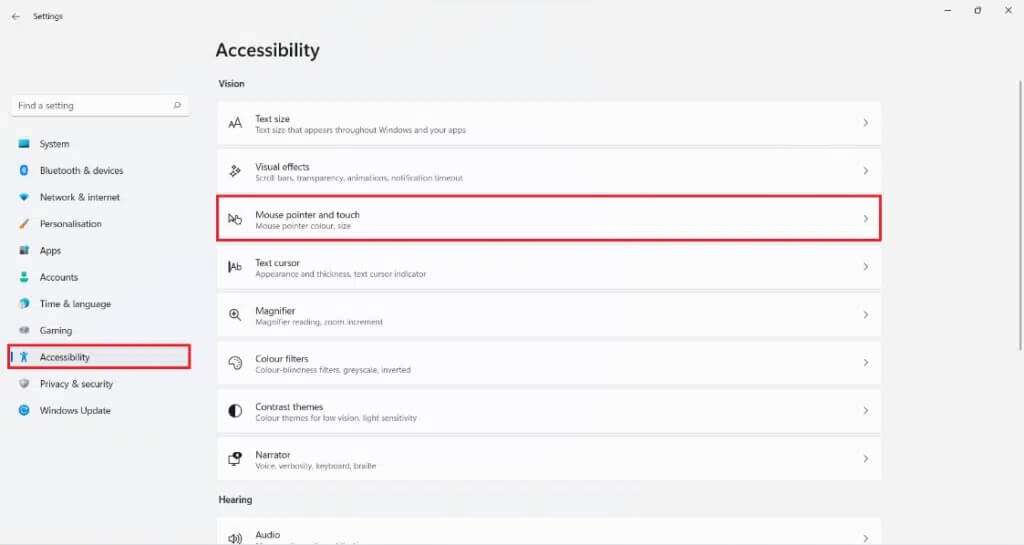
2. Velg her pekerikon Custom er det fjerde alternativet.
3. Velg mellom alternativer spesifisert:
- Anbefalte farger vises i rutenettet.
- Eller klikk på + (pluss)-symbolet for å velge en annen farge fra fargespekteret.
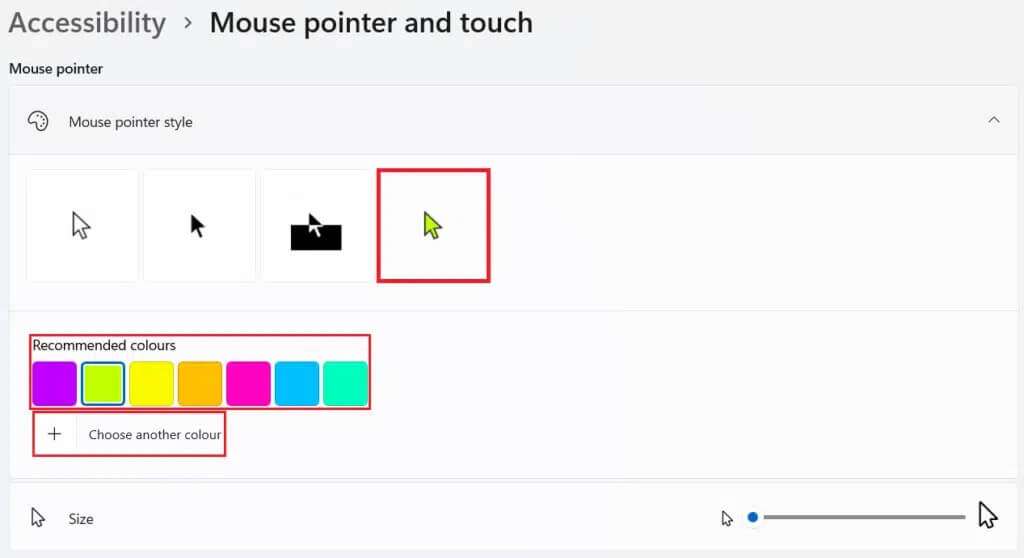
4. Til slutt trykker du på "Det ble fullført" Etter at du har gjort ditt valg.
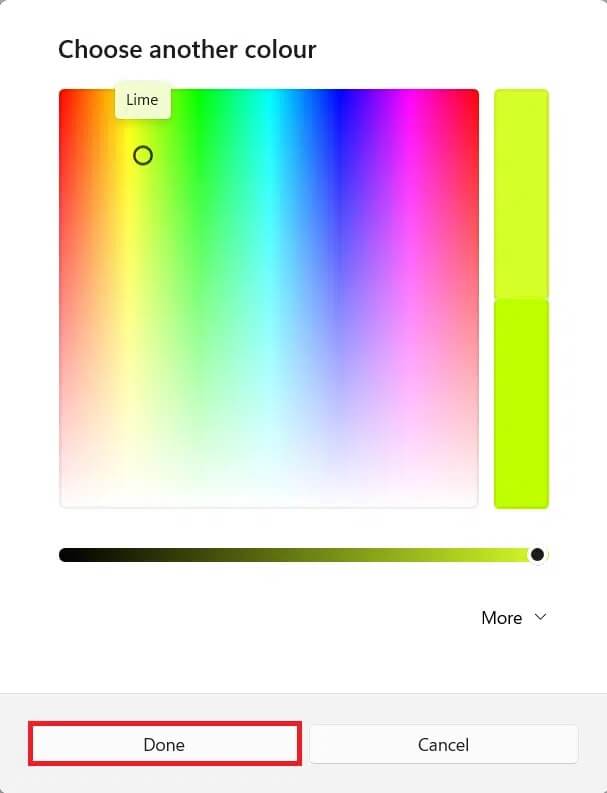
Vi håper denne artikkelen var interessant og nyttig om hvordan du får den svarte markøren eller endre fargen på musepekeren i Windows 11. Du kan sende inn forslag og spørsmål i kommentarfeltet nedenfor. Vi vil gjerne høre fra deg!